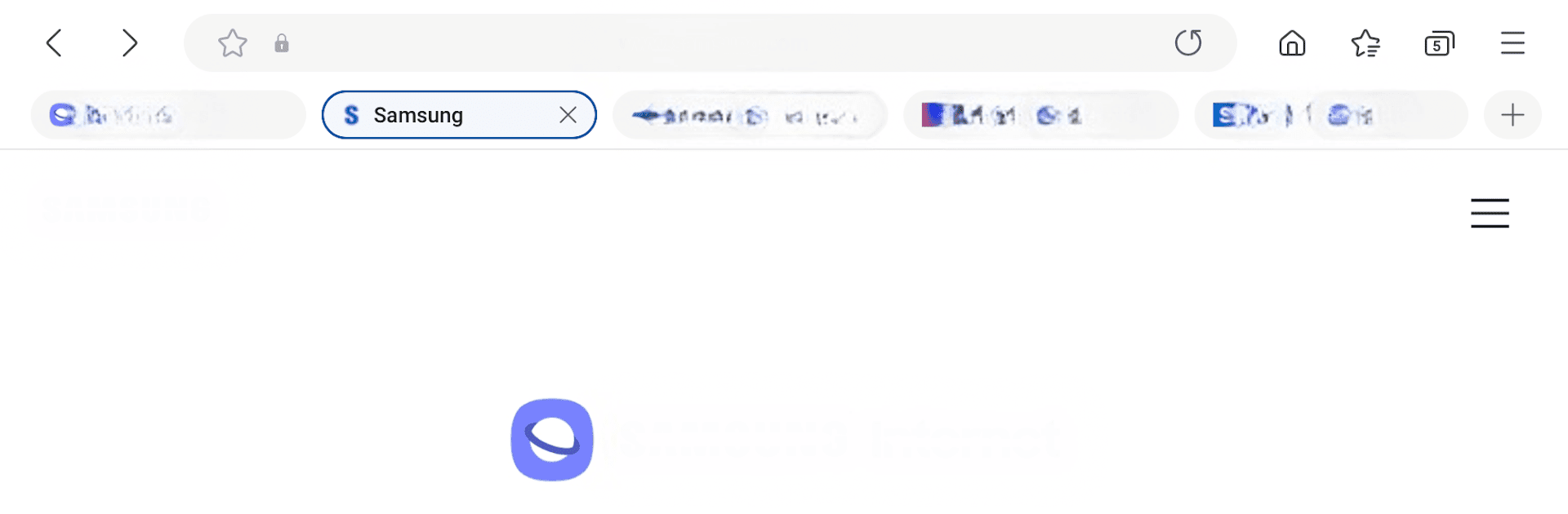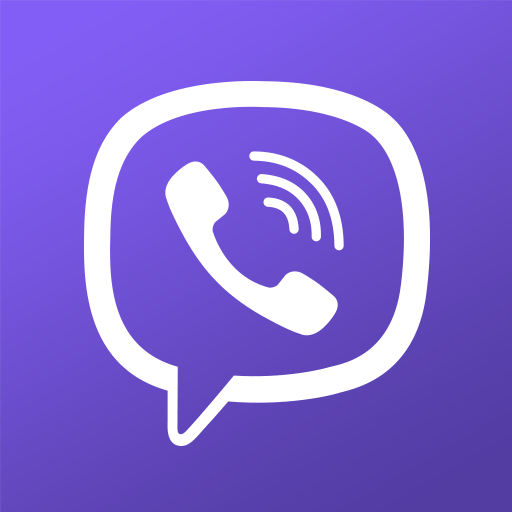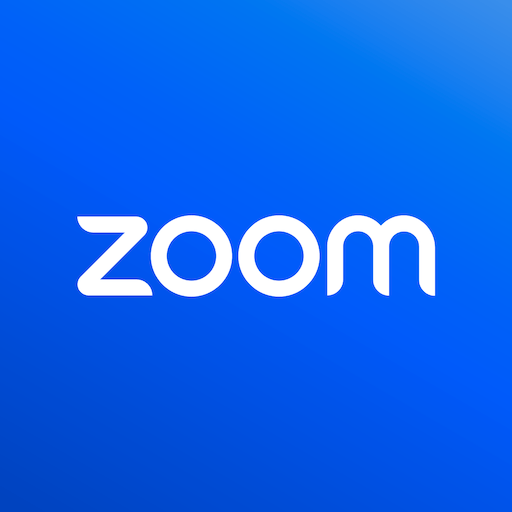Was ist besser, als Samsung Internet Browser von Samsung Electronics Co., Ltd.? Na klar: Sie mit BlueStacks auf dem großen, überlegenen Bildschirm deines PCs oder Macs zu nutzen. Probiere es aus und überzeug dich selbst.
Über die App
Samsung Internet Browser von Samsung Electronics Co., Ltd. bringt Ihr Surfen auf das nächste Level! Entdecken Sie all die tollen Features wie den Videoassistent und den anpassbaren Dark Mode, die für angenehme User-Erlebnisse sorgen. Plus, mit smartem Schutz sind Sie sicher im Internet unterwegs.
App-Funktionen
Neue Funktionen
– Suche in Interneteinstellungen: Finden Sie Einstellungen blitzschnell.
– Verbesserter Datenschutz: Ihre Daten werden mit Ende-zu-Ende-Verschlüsselung geschützt (vorausgesetzt OneUI 6.1 oder höher).
Sicherheit und Privatsphäre
– Smartes Anti-Tracking: Erkennen und blockieren Sie Tracking-Domänen wie ein Profi.
– Geschütztes Browsen: Erhalten Sie Warnungen bei gefährlichen Webseiten.
Inhaltssperren
– Drittanbieter-Apps bieten Filter, damit Ihr Browsen sicher und schlicht bleibt.
Berechtigungen
Erforderliche Berechtigungen: Keine
Optionale Berechtigungen: Standort, Kamera, Mikrofon, u.v.m. – vieles, um Ihre Web-Erfahrung zu verbessern!
Natürlich funktioniert all das super geschmeidig mit BlueStacks.
BlueStacks erweckt deine Apps auf deinem größeren Bildschirm zum Leben – einfach und nahtlos.